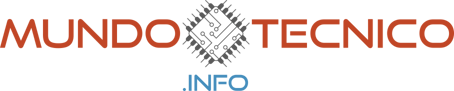Empresa: SAMSUNG
Modelo: UN40H5103AG
Chasis: U8MC
Control Remoto: BN59-01178K
Wifi: BN59-01174A
Mainboard PCB: BN41-02252A <-- Link más información!
PowerBoard SMPS: BN44-00754A <-- Link más información!
Cambiar la configuración en el menú de servicio sin entender el funcionamiento puede causar daños permanentes en tu televisor. Accede a este menú sólo si estás calificado y capacitado para hacer trabajos de reparación de televisores.
Modo Servicio:
- Método 1: Power off -> Info -> Menu -> Menu -> Power on
- Método 2: Power off -> Info -> Menu -> Mute -> Power on
- Método 3: Power off -> Mute -> 1 -> 8 -> 2 -> Power on
- Método 4: Power off -> Menu -> 1 -> 8 -> 2 -> Power on
Manual Service :
--> Manual_Service_UN40H5103AG <-- Link de Descarga!
Panel Display:
BN95-01875A CY-HH040BGNV1V/H
Backlight: BN96-34174A, BN96-34175A